ShopDreamUp AI ArtDreamUp
Deviation Actions
This is an unofficial Italian translation of the deviantART: About deviantART deviantART faq. For more translated FAQs, please visit InternationalFAQ.
Questa è una traduzione non ufficiale in Italiano della sezione deviantART: About deviantART delle faq di deviantART. Per altre FAQ tradotte, visita InternationalFAQ. Per altre traduzioni in Italiano, clicca qui.
È stato creato un tutorial per gli utenti che muovono i primi passi nella rete delle chat.
Prima lezione del tutorial sul Chat Network.
Seconda lezione del tutorial sul Chat Network.
Certo. Clicca su "Manage Chatrooms" e poi su "General" e potrai cambiare la descrizione alla tua chat.
Le chat private sono utili per intrattenere conversazioni tra operatori, amici o per qualsiasi altra cosa tu voglia.
Per privatizzare una chatroom:
Puoi anche nascondere la chat dalla lista delle chat attive. Per farlo, nelle impostazioni clicca sulla scheda "General" e seleziona "Unlisted". Ciò renderà la chat privata. Per consentire alle persone di entrare nella chat, promuovile a membri o a categorie superiori.
Un bot è un programma che risiede in un canale senza sosta. Sembra un normale deviant, ma normalmente rimane inattivo finché non lo si chiama per qualche particolare funzione. Un bot può avere molte funzioni, come per esempio promuovere eventi, fornire informazioni frequenti, organizzare giochi e molto altro.
Tieni presente che deviantART non supporta ufficialmente i bot, perciò non ti possiamo aiutare a impostare o far andare il tuo bot. Per questo tipo di aiuto, prova a cercare una chat sui bot nel Chat Network.
Avrai notato che ci sono due tipi di argomenti nella chatroom: uno in carattere chiaro e uno un carattere più scuro al di sotto.
Per cambiare il primo, usa il comando
Esempio:
Per cambiate quello in basso, usa il comando
Esempio:
Queste opzioni sono disponibili soltanto al proprietario della chat o ai gruppi che hanno i privilegi di amministrazione.
Nota che i nomi delle classi con privilegi sono sensibili alle maiuscole. Per esempio, "Founders" è diverso da "founders".
I nomi per tali classi hanno un limite di 20 caratteri.
Puoi rinominare uno dei gruppi esistenti (Banned, Guests, Members, Operators, Moderators, Founders) utilizzando il comando
Esempio:
Per creare un nuovo gruppo personalizzato (invece di rinominare uno esistente), segui i seguenti passaggi:
Esistono dei comandi in più che non possono essere usati tramite la finestra Chatroom Settings:
Accade se il topic è stato chiuso da un amministratore. Se il topic ha un lucchetto di fianco, significa che non si può più rispondere alla discussione.
Potrebbero esserci varie ragioni: hai aperto la discussione nel forum sbagliato, la discussione è andata talmente fuori argomento che è stata chiusa oppure, in alcuni casi e a seconda del forum che stai utilizzando, la questione è stata risolta.
Se il tuo topic è stato chiuso nel Deviants forum, potrebbe essere che la discussione appartenesse a un altro forum; il Deviants forum è solo per i thread che non rientrano in nessun altra categoria.
Il 7 Marzo 2013 la Shoutbox è stata rimossa da deviantART. Ci stiamo concentrando sulla semplificazione e sul consolidamento dell'interfaccia e delle funzionalità di deviantART, cercando nuove vie per dare più possibilità agli artisti e agli apprezzatori e per abilitare la condivisione e la scoperta dei contenuti artistici sul web.
La funzione Shoutbox è ancora disponibile per i profili degli Utenti Premium.
L'icona indica che la chat è Ufficiale, ed è riconosciuta come canale ufficiale dal deviantART Core Staff. Le chat ufficiali sono moderate dal Team dei Volontari.
indica che la chat è Ufficiale, ed è riconosciuta come canale ufficiale dal deviantART Core Staff. Le chat ufficiali sono moderate dal Team dei Volontari.
Ricorda di leggere FAQ #287: What rules apply to the Chat Network?.
Per creare una chatroom, clicca "Chat", poi clicca il pulsante "Create a chatroom".
Dovrai specificare il nome e anche una descrizione della chatroom. Quando hai finito, clicca per confermare il nome, e la chat verrà creata.
Per eliminare la tua chatroom, apri "Chatroom Settings" e la scheda "General". Lì vedrai l'opzione "delete". Nota che l'eliminazione è permanente e, una volta che la chatroom verrà eliminata, non potrà più essere utilizzata.
Per gestire gli utenti, clicca sulla scheda "Manage Chatrooms", e seleziona il tipo di utente che vuoi modificare.
Per esempio, se clicchi "Operators", ti verrà presentata una schermata in cui potrai digitare i nomi delle persone che vorrai come operators. Puoi anche cambiare le opzioni per questo tipo di carica, e scegliere se quel tipo di utente potrà avere alcuni privilegi nella chat. Dovrai prima deselezionare il pulsante "Default" per controllare le impostazioni una ad una.
Non dimenticarti che, se vuoi operare nel tuo canale, dovrai inserire il tuo nome utente nella categoria "Operators Access".
Puoi anche rimuovere una persona dalla categoria access cliccando "remove" di fianco al loro nome.
/part chatroomName
Il comando
/me action
Digitando
/whois username
Mostra in quali altre chatroom l'utente sta chattando al momento.
Highlighting / Nick Complete
Per digitare velocemente un nome utente o essere sicuri di averlo scritto in maniera corretta, digita le prime due o tre lettere e poi clicca sul pulsante "TAB" sulla tua tastiera per riempire automaticamente col nome utente.
/clear
Scrivi
/help
Digita
/join nomechat
Scrivi
/note username
Digitando
/admin show users [NomeGruppo]
Digita
/admin show privclass
Digitando
Possono essere utilizzate tutte le normali formattazioni HTML e altri codici speciali elencati in
FAQ #104: What HTML formatting can we use on DeviantArt? And what is the format for these codes?
insieme alle emoticon e ai seguenti:
Ti permette di visualizzare una pagina web nella chat. Per esempio, se vuoi visualizzare google.com, scrivi
www.deviantart.com (deviantART)
Come alternativa a
![]()
Per mostrare un'immagine su dAmn, utilizza il codice HTML
Digita
username
Scrivi
/topic topic
Imposta l'argomento della chat. (esempio:
/title title
Imposta il titolo del canale. (esempio.
/demote username
Utilizza questo comando per trasferire un utente ad un gruppo inferiore. (esempio, da membro a ospite (member -> guest))
/promote username
Utilizza questo comando per promuovere un utente a un gruppo superiore. (esempio, da ospite a membro (guest -> member))
/promote username Operators
Sposta un utente direttamente nel gruppo Operatori. Può essere utilizzato anche per spostare un utente ad un livello inferiore, e può essere utilizzato per qualsiasi livello. (esempio, puoi anche scrivere
/kick username [reason]
Rimuove un utente dalla chat. Aggiungi il motivo per far sapere a quell'utente perché è stato rimosso.
/ban username
Espelle un utente dalla chat per un periodo più lungo, finché il divieto non viene rimosso.
/unban username
Reinserisce l'utente spostandolo dal gruppo Ban al gruppo Ospiti (Guests).
DeviantART offre un certo numero di funzioni che funzionano meglio (o funzionanto soltanto) utilizzando browser più recenti. Perciò raccomandiamo il download della versione più recente del tuo browser.
Le seguenti versioni dei browser non vengono più supportate:
Firefox 3.6
Chrome 8
Safari 4
Internet Explorer 7
Opera 11.52
Per connetterti alle chat, devi avere una versione recente del browser, più avere installato il plugin Flash o il plugin Java nel tuo browser.
Se stai utilizzando Firefox, un'altra possibilità è quella di utilizzare la nostra estensione XPCOM, che puoi trovare qui -> chat.deviantart.com/extension
In alcuni casi, potrebbe essere necessario fare qualche tentativo di connessione. Se visualizzi questo messaggio, prova a riaggionare la pagina cliccando CTRL+F5. In casi rari, sono necessari più tentativi.
Se riscontri ancora il problema, controlla altre possibili cause sotto:
Potrebbe essere un problema del plugin Adobe Flash non correttamente installato. Segui i passi 1 e 2 (anche 3 se necessario) -> kb.adobe.com/selfservice/viewC…
Potrebbe essere un problema di firewall, router o Internet Service Provider blocking port 3900 - controlla le tue impostazioni o contatta il tuo fornitore di servizi.
Il problema può essere anche dovuto al controllo genitori o a dei software installati, che bloccano i programmi per la chat.
Una o più estensioni di Firefox dovrebbero essere disabilitate per vedere se il problema viene risolto.
Siamo anche a conoscenza delle seguenti estensioni e di programmi per la sicurezza su internet, che causano interferenze con deviantART. Se hai uno dei seguenti add-on, ti raccomandiamo di disabilitarli per vedere se il problema viene risolto.
Estensioni:
- Adblock Plus
- Skype Extension
- Flashblock
- NoScript
- SafariBlock
Anti-Virus e programmi per la sicurezza sul Web**
- Kaspersky (specifically the adblock feature)
- Avast (specificially the webshield)
- AdMuncher
** Nota che, per la sicurezza del tuo computer, non ti raccomandiamo di disabilitare il tuo Anti-Virus, ma piuttosto di disabilitare la specifica elencata.
La sigla dAmn sta per deviantART Messaging Network - composto dal Chat Network e dai Forum.
La moderazioni, gli eventi e il supporto su dAmn sono forniti da un team di Community Volunteers (CVs), denotati da un di fianco al loro nome utente.
Diventa un membro di communityrelations, il Gruppo Ufficiale del Volunteer Team, per tenerti aggiornato su tutte le ultime news!
Chat Network
Il Chat Network è composto da un gran numero di chatrooms, alcune delle quali sono chatroom ufficiali operate dallo staff di deviantART e dai suoi volontari, mentre le altre vengono create e operate dagli utenti della nostra community. #devart e :#help: sono le principali chatroom ufficialmente moderate dal team dei volontari.
 - :#help: fornisce un supporto in tempo reale. Tieni a mente che, comunque, questa chatroom non può darti aiuto riguardo abbonamenti o assistenza su ordini e account (stampe).
- :#help: fornisce un supporto in tempo reale. Tieni a mente che, comunque, questa chatroom non può darti aiuto riguardo abbonamenti o assistenza su ordini e account (stampe).
Ogni chatroom creata è sotto la moderazione e la guida dei Fondatori di quella stessa chatroom, a prescindere dal fatto che un volontario abbia i privilegi da Operatore in quella chatroom. I volontari interverranno in dispute e liti in chatroom non ufficiali qualora le regole di deviantART vengano infrante o il Fondatore della chat ne richieda esplicitamente l'intervento.
Troverai spesso i volontari in chatroom personalizzate. Questo perché potrebbe essere che siano membri di quella chatroom o che stiano rivendendo la chatroom per includerla nella lista delle chat in promozione. Niente di cui preoccuparsi!
I volontari selezionano regolarmente un numero di chat non ufficiali da promuovere. Menzioniamo chatroom che funzionano senza problemi e dall'ambiente accogliente.
FAQ #289: How do I create or delete a chatroom?
FAQ #292: What are the commands that I can use on the chat network?
FAQ #293: Why am I having technical issues using the Chat Network?
FAQ #540: How can I customize my chatroom?
Forums
Il Volunteer Team modera anche i Forum, dove troverai un vasto assortimento di argomenti e conversazioni - alcuni dei forum più famosi sono:
 - The Deviants Forum - il posto per chiacchiere e un po' di follia.
- The Deviants Forum - il posto per chiacchiere e un po' di follia.
 - The Music Forum - Da JS Bach a Justin Bieber, troverai qualcuno affermare di avere la playlist migliore o di essere il più grande fan!
- The Music Forum - Da JS Bach a Justin Bieber, troverai qualcuno affermare di avere la playlist migliore o di essere il più grande fan!
 - The Complaints Forum - Vuoi lamentarti? Ecco il posto giusto!
- The Complaints Forum - Vuoi lamentarti? Ecco il posto giusto!
FAQ #708: I found a forum thread that I believe violates policies, where can I go to report it?
FAQ #709: Can I close or delete my forum thread?
Può essere utile per mostrare ad un utente come utilizzare un'emoticon o un link. Ti permette di scrivere e mostrare codici per un'emoticon, o un codice HTML senza che esso entri in funzione.
Per postare il codice:
 Digita il codice HTML o quello dell'emoticon.
Digita il codice HTML o quello dell'emoticon.
 Tieni premuto Shift (o CTRL) mentre invii il messaggio.
Tieni premuto Shift (o CTRL) mentre invii il messaggio.
Il codice non entrerà in funzione, me verrà anzi mostrato.
Le miniature delle tue deviations possono essere pubblicate nelle chatroom dove il proprietario ne ha abilitato i privilegi.
Per postare una miniatura (thumbnail), apri una deviation dalla tua galleria. Sulla destra, sotto la deviation, noterai le opzioni di condivisione (Facebook, Twitter, ecc). Di fianco c'è una freccia in giù. Cliccala per visualizzare il codice della miniatura. Copia il codice nella stringa e incollalo nella chatroom (dove scrivi normalmente).
Puoi anche trascinare una deviation nella finestra della chat utilizzando il pulsante a tendina della Collection.
Postare la miniatura di una stampa:
Devi utilizzare la notazione
Per esempio, se visualizzi una stampa, noterai un numero alla fine dell'URL,
Utilizzando il comando /whois, puoi scoprire in quali stanze una persona sta chattando, da quanto tempo sono connessi e per quando tempo sono stati inattivi.
Per utilizzare il comando, scrivi:
Esempio:
Se viene visualizzato il seguente errore:
Significa che l'utente non è al momento connesso al Chat Network
Ci sono due metodi per entrare in più chatroom nello stesso browser. Entrambi visualizzeranno le chatroom convenientemente divise in schede in un'unica finestra:
 Mentre sei in una chatroom, puoi entrare in un'altra digitando
Mentre sei in una chatroom, puoi entrare in un'altra digitando
 Mentre sei in una chatroom, puoi cliccare sul pulsante "+more" in cima alla finestra della chat, di fianco alla sua scheda. Il pulsante aprirà una lista delle chatroom disponibili, nella quale puoi cliccare sulla chat desiderata per entrarvi.
Mentre sei in una chatroom, puoi cliccare sul pulsante "+more" in cima alla finestra della chat, di fianco alla sua scheda. Il pulsante aprirà una lista delle chatroom disponibili, nella quale puoi cliccare sulla chat desiderata per entrarvi.
Sì. Puoi trovare i Forum cliccando sul link apposito nell'header di deviantART.
Le discussioni in un forum non posso essere eliminate. Tuttavia, se desideri chiuderne una delle tue, puoi farlo cliccando sul link "Close Thread" al di sotto dei pulsanti di condivisione sulla parte destra della tua discussione.
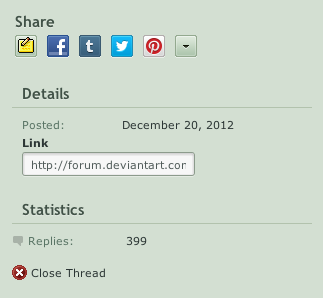
Puoi entrare nella chatroom :#help: se hai problemi con le chat o i forum, che richiedano immediata assistenza da parte di qualcuno del MN@ Volunteer Team, o desideri segnalare una discussione in un forum che necessita di essere chiuso. La chatroom :#help: può essere utilizzata anche per domande riguardo deviantART e il Chat Network. Nota che gli aiutanti non forniscono assistenza per quanto riguarda bot, software o argomenti inerenti le stampe.
Manteniamo la legalità
Agire in maniera illegale o dare luogo a discussioni su attività illegali non è permesso. deviantART non è responsabile di ciò che viene detto o di qualunque conseguenza che possa sorgere da parole o azioni. Il responsabile non sarà deviantART, ma chi infrangerà questa regola.
Non è permesso chiedere assistenza sull'ottenimento di software o altri media in maniera illegale. È inoltre vietato l'utilizzo del Chat Network per distribuire o far circolare ogni genere di materiale diffamatorio, osceno, a sfondo sessuale o illegale. L'utilizzo del Chat Network per chat riguardanti droghe illegali o equipaggiamento per la produzione di droghe è strettamente proibito e richieste di aiuto per autolesionismo o suicidio non verranno tollerate.
Nota anche che è severamente vietato l'utilizzo di dAmn per collegamenti esterni a pagine che violano queste norme.
No grazie, non ne vogliamo
Il Chat Network non dev'essere usato per scopi commerciali senza il consenso di deviantART, Inc. (ciò non include la promozione di stampe in canali appropriati). Sono inclusi lo spam o la pubblicità di compagnie esterne.
Prendersi la responsabilità
Sei responsabile di tutto ciò che dici mentre stai usando il Chat Network, e per proteggere il tuo sistema. Sei responsabile di qualsiasi tua azione basata su informazioni che ricevi online. Valuta le informazioni che ottieni tramite il network con giudizio.
Non divulgare online informazioni personali quali password e dettagli sulla tua carta di credito.
Informazioni Generali
Tutte le chatroom Ufficiali sono supportate e moderate dal Community Volunteer Team. Le Chatroom Ufficiali sono indicate dal piccolo Fella di fianco ad esse nella pagina principale. In generale, :#help: e #devart sono le uniche chat Ufficiali del network e seguono le stesse norme dell'Etiquette di deviantART.
Abusing Public Communication/Spamming
Evita di spammare o inondare di messaggi una chatroom ufficiale. Ti chiediamo di non farlo poiché potrebbe disturbare la conversazione di altri utenti.
Vengono considerati spam anche la pubblicazione non richiesta di profili deviantART, chatroom, deviations, pagine web esterne o l'abuso di copia/incolla di righe di testo. Non è educato chiedere a tutti di visitare il tuo profilo o sito. Inolte, grandi quantitativi di testo interrompono lo scorrere della chat.
Molestie/Linguaggio inappropriato
Il linguaggio inappropriato include qualsiasi cosa che possa sembrare, suonare o abbreviare qualsiasi dei seguenti: profanità, contenuto sessuale, linguaggio esplicito, riferimenti inappropriati a preferenze sessuali o offese discriminanti (razziali, etniche, religiose o sessuali).
Rimuoveremo chiunque sostenga o incoraggi espressioni di violenza, intolleranza, razzismo o odio.
Non verranno tollerate azioni che incitano o incoraggiano altri a infrangere queste o altre norme.
Incoraggiamo i nostri membri a trattare l'un l'altro con rispetto. Non minacciare, infastidire, perseguitare o abusare degli altri.
Other Things To Note
Ci auguriamo che l'ambiente delle chatroom rimanga sempre civile. Per questo motivo, ti chiediamo di tenere privati problemi personali e di non utilizzare le chatroom ufficiali come luogo per litigare e discutere. Se ciò dovesse accadere, un Community Volunteer prenderà qualsiasi provvedimento sia ritenuto necessario.
Dato che questa è una community globale, nelle chatroom è possibile trovare persone di varie nazionalità e che parlano lingue diverse. Per aiutare lo staff di deviantART, l'unica lingua permessa nelle chatroom ufficiali è l'Inglese. Ciò avviene per facilitare la moderazione delle chat e aiutare, dove richiesto, le persone al massimo delle nostre capacità. Tuttavia, esistono molte chat non ufficiali in cui è permesso parlare più lingue.
Moderazione e Ban
Le espulsioni (ban) sono a discrezione del Volontario per la Community, il quale imposta il ban. Il periodo minimo per qualsiasi ban è di 1 giorno (24 ore), e non c'è un limite massimo. Se hai delle domande sul ban in una chatroom ufficiale, puoi rivolgerti all'Help Desk.
Non è tollerata la creazione o l'utilizzo di account allo scopo di eludere un ban, pena l'estensione del periodo di espulsione o l'espulsione di tutti gli account alternativi dal Chat Network e dallo stesso deviantART.
Informazioni Generali
In generale, l'amministrazione di una chat non ufficiale (creata da un utente) è affidata al fondatore della chat e dai moderatori da lui/lei scelti. I Volontari non verranno coinvolti in chatroom Non Ufficiali eccetto in casi speciali.
Tutte le chatroom non ufficiali sono creazioni personali di altri deviants. La regolamentazione di queste chat è impostata dal fondatore e dai suoi moderatori. Qualsiasi abuso deve essere segnalato al fondatore e ai moderatori - è loro responsabilità mantenere l'ordine nella chat.
I Community Volunteers prenderanno provvedimenti in chatroom non ufficiali in caso di abuso estremo, violazione delle norme generali del Chat Network di deviantART, o laddove l'integrità di deviantART o del Chat Network venga messa a rischio. Prima di rivolgerti a un CV, contatta il fondatore e i moderatori della chatroom. Se noti forme estreme di molestia in una chatroom non ufficiale, avvisa un membro del Community Volunteer Team nella chatroom :#help:.
Quando prendono provvedimenti in una chatroom non ufficiale, i CVs prenderanno sempre come riferimento le norme di deviantART.
Contenuto Chatroom Non Ufficiali
Il Chatroom Network è per tutti, e ti invitiamo a creare una chatroom per qualsiasi motivo tu voglia, che esso sia per parlare di musica, per trovare persone nella tua zona o per scambiare pezzi d'arte e fotografie. Tuttavia, ci sono alcuni tipi di chatroom non permessi:
 Temi a sfondo sessuale: non permettiamo deviations di natura esplicitamente sessuale su deviantART, così come non permettiamo la creazione di chatroom per la discussione di argomenti esplicitamente sessuali. È inoltre vietato l'utilizzo di chatroom per sesso virtuale, giochi di ruolo sessuali o per la messa in atto di situazioni sessuali.
Temi a sfondo sessuale: non permettiamo deviations di natura esplicitamente sessuale su deviantART, così come non permettiamo la creazione di chatroom per la discussione di argomenti esplicitamente sessuali. È inoltre vietato l'utilizzo di chatroom per sesso virtuale, giochi di ruolo sessuali o per la messa in atto di situazioni sessuali.
 Autolesionismo e suicidio: Le stanze create allo scopo di discutere o glorificare la pratica del "taglio", o qualunque tipo di suicidio e autolesionismo sono vietate.
Autolesionismo e suicidio: Le stanze create allo scopo di discutere o glorificare la pratica del "taglio", o qualunque tipo di suicidio e autolesionismo sono vietate.
 Warez/Cracks/Seriali/Condivisione di File: Non sono permesse stanze allo scopo di distribuire o incoraggiare la distribuzione di software illegali, numeri di serie o crack.
Warez/Cracks/Seriali/Condivisione di File: Non sono permesse stanze allo scopo di distribuire o incoraggiare la distribuzione di software illegali, numeri di serie o crack.
Gli utenti che creano una chatroom che viola una qualsiasi delle norme precedentemente elencate vedranno chiusa la loro stanza e riceveranno la punizione appropriata, che può andare da un semplice avvertimento all'espulsione dal Chat Network o dal sito stesso. Se non sei sicuro che la tua chatroom rispetti le regole, contatta un Community Volunteer.
La lista sopra non è esaustiva, e potrebbero esserci delle situazioni in cui una stanza violi le norme in altro modo. In questi casi, i CVs avranno l'ultima parola riguardo le sorti della chatroom. Se la tua chatroom è stata chiusa, puoi contattare l'Help Desk per fare un appello, così che la situazione verrà ulteriormente analizzata. Tuttavia, nota che discuteremo circa i provvedimenti amministrativi da prendere sui canali soltanto con i fondatori di tali canali.
Se trovi una chatroom che viola le norme, utilizza l'Help Desk per notificare o contatta un membro del Community Volunteer Team nella chatroom :#help:.
Gruppi personalizzati e Nomi delle chatroom
Per evitare confusione tra lo staff della tua #chatroom e lo staff e l'amministrazione di deviantART, ti invitiamo a non utilizzare i termini "Staff" o "Admin" per denotare operatori e fondatori della tua chat.
Nonostante ti incoraggiamo ad essere creativo nel tuo approccio alla gestione di una chatroom personalizzata, ti chiediamo anche di seguire queste semplici linee guida, in modo da prevenire qualsiasi tipo di fraintendimento.
Se la tua stanza ha dei gruppi nominati Staff o Admin, rinominali seguendo le linee guida. Se il tuo canale viene trovato con questi titoli presenti tra le varie classi, ti verrà richiesto di reintitolarli da un CV. Il tuo canale potrebbe essere temporaneamente rimosso dalla lista delle chatroom finché la situazione non viene risolta.
Inoltre, non creare chatroom che presentino le parole "Staff" o "Admin" nel loro nome.
Conversazioni inappropriate
Qui su deviantART, forniamo ai membri della nostra community una miriade di forum per conversazioni su argomenti casuali.
Così come deviantART proibisce l'esposizione di immagini esplicitamente o graficamente sessuali e la pubblicazione di poesia, prosa o fan fiction a sfondo esplicitamente sessuale, questo divieto viene esteso anche ai forum e alle chatroom di deviantART.
Discussioni o conversazioni incentrate su argomenti sessuali, che diano enfasi non necessaria ai genitali o che descrivano graficamente atti sessuali nel dettaglio, verranno classificati dall'amministrazione di deviantART come inappropriati e subiranno immediata azione.
Interventi disciplinari potrebbero includere la chiusura della discussione e/o della chatroom, sospensioni, o espulsioni a tempo indeterminato a seconda della gravità della situazione.
No.
Gli unici bot permessi in #devart e :#help: e altre chatroom ufficiali sono quelli inseriti dal MN@ Team.
Discussioni di questo tipo dovrebbero essere segnalate all'Help Desk, dove verranno inoltrate alle parti competenti.
Sì, a meno che non ti sia stato vietato per precedenti abusi.
Nota che non forniamo supporto per i bot e quindi non possiamo aiutarti ad ottenere o a gestire un bot nel nostro network.
I proprietari dei bot saranno sempre responsabili per l'utilizzo sbagliato del Bot nel chat network, perciò fai attenzione quando ne permetti l'accesso a qualcuno.
 Aiuto
Aiuto
Se necessiti aiuto con deviantART, controlla la discussione: Where to get help on deviantART ed evita discussioni per richiedere aiuto nei forum.
 Leggi gli Sticky Threads prima di pubblicare in un Forum
Leggi gli Sticky Threads prima di pubblicare in un Forum
Ogni forum ha uno scopo e possono esserci delle regole/linee guida in più da rispettare. Queste regole vengono pubblicate in una discussione "sticky" (appiccicosa, ndt) nella parte alta del forum (generalmente intitolata "Please Read Before Posting"). Assicurati di aver letto gli Sticky Threads e di averli compresi, prima di aprire una discussione.
 Scrivi in Inglese
Scrivi in Inglese
Nonostante rispettiamo il fatto che deviantART sia una community globale, dobbiamo assicurarci che i forum possano essere moderati a dovere e siano accessibili a tutti. Tienilo a mente quando apri una discussione e utilizza l'Inglese. Se desideri aprire una discussione nella tua lingua, puoi utilizzare il Forum Widget nel tuo profilo (disponibile per i Premium Members).
 I Forum non sono il tuo Journal
I Forum non sono il tuo Journal
Le discussioni servono per, appunto, discutere, fare domande e/o devono essere inerenti al Forum in cui le stai pubblicando. Le discussioni che contengono frasi a caso o che necessitano una conoscenza a priori della tua persona potrebbero essere chiuse, mentre tu postresti venire indirizzato verso la ripubblicazione nel tuo journal. Ciò include la creazione di discussione con il solo intento di richiamare l'attenzione di un altro utente: non postare allo scopo di lamentarti con gli altri.
 Discussioni a sfondo sessuale
Discussioni a sfondo sessuale
Le discussioni a sfondo sessuale, che mettano particolare enfasi sui genitali o che descrivano graficamente e nel dettaglio atti sessuali, vengono ritenute inappropriate e saranno soggette ad azione immediata. Consulta la seguente FAQ per maggior informazioni -> FAQ #506: Does DeviantArt allow sexual discussions in comments, chatrooms or the forums?
 Titoli/Pubblicazioni
Titoli/Pubblicazioni
Evita l'utilizzo di: eccessivi CAPS, testi troppo decorati, eccessivo utilizzo di simboli (come !?#>~*<), simboli utilizzati per far cadere titoli o distorcere la pagine del forum. Assicurati che la tua discussione abbia un titolo inerente al suo tema.
 Una discussione attiva per argomento è sufficiente
Una discussione attiva per argomento è sufficiente
Se esiste già una discussione attiva su un argomento, non crearne un'altra, ma commenta quella già esistente.
 Non fare "up" in una discussione
Non fare "up" in una discussione
Fare "up" significa postare un commento in modo tale che la discussione risalga sulla cima della pagina del forum. Non incoraggiamo questo tipo di azione e il tuo thread potrebbe venire chiuso qualora la cosa dovesse ripetersi.
 Non fare elemosina di punti/denaro/donazioni
Non fare elemosina di punti/denaro/donazioni
Ti incoraggiamo alla discussione di qualsiasi iniziativa caritatevole in cui sei convolto, ma considera che alle persone non piace essere pregate affinché diano o donino (e in generale è considerata un'azione poco educata).
 Non chiedere aiuto coi compiti a casa
Non chiedere aiuto coi compiti a casa
Se hai bisogno di aiuto con i compiti o con un incarico, non chiederlo nei forum, ma piuttosto con un journal.
 Non chiedere Role play
Non chiedere Role play
Non abbiamo un forum apposito per il role play e vorremmo mantenere il role play lontano dai forum. Utilizza il tuo journal (o il forum personale se sei un Premium Member) per il role play.
 Non chiedere aiuto per trovare cose
Non chiedere aiuto per trovare cose
Abbiamo una funzione di ricerca che ti aiuta a cercare pezzi d'arte, se non ti ricordi il nome o l'artista chiedlo anzi con un journal o prova un motore di ricerca su internet.
Questa è una traduzione non ufficiale in Italiano della sezione deviantART: About deviantART delle faq di deviantART. Per altre FAQ tradotte, visita InternationalFAQ. Per altre traduzioni in Italiano, clicca qui.
Personalizzare la Chat
(FAQ#17) Ho appena creato la mia chat e sono un po' confuso? Esiste qualche tutorial in merito?
È stato creato un tutorial per gli utenti che muovono i primi passi nella rete delle chat.
Prima lezione del tutorial sul Chat Network.
Seconda lezione del tutorial sul Chat Network.
(FAQ#291) Posso cambiare la descrizione della mia chat?
Certo. Clicca su "Manage Chatrooms" e poi su "General" e potrai cambiare la descrizione alla tua chat.
(FAQ#507) Come si crea una chat privata?
Le chat private sono utili per intrattenere conversazioni tra operatori, amici o per qualsiasi altra cosa tu voglia.
Per privatizzare una chatroom:
- Crea una chat normale;
- Entra nella chat e ottieni il ruolo di founder;
- Apri le impostazioni della chat e clicca sulla scheda "Guests";
- Deflagga "default";
- Deflagga "can join"
Puoi anche nascondere la chat dalla lista delle chat attive. Per farlo, nelle impostazioni clicca sulla scheda "General" e seleziona "Unlisted". Ciò renderà la chat privata. Per consentire alle persone di entrare nella chat, promuovile a membri o a categorie superiori.
(FAQ#510) Cos'è un bot e come posso averne uno?
Un bot è un programma che risiede in un canale senza sosta. Sembra un normale deviant, ma normalmente rimane inattivo finché non lo si chiama per qualche particolare funzione. Un bot può avere molte funzioni, come per esempio promuovere eventi, fornire informazioni frequenti, organizzare giochi e molto altro.
Tieni presente che deviantART non supporta ufficialmente i bot, perciò non ti possiamo aiutare a impostare o far andare il tuo bot. Per questo tipo di aiuto, prova a cercare una chat sui bot nel Chat Network.
(FAQ#513) Come si cambia il titolo (o l'argomento) in cima alla chat?
Avrai notato che ci sono due tipi di argomenti nella chatroom: uno in carattere chiaro e uno un carattere più scuro al di sotto.
Per cambiare il primo, usa il comando
/title:Esempio:
/title Il mio canale parla di fotografia.Per cambiate quello in basso, usa il comando
/topic:Esempio:
/topic Benvenuti sul mio canale.(FAQ#540) Come posso personalizzare la mia chat?
Queste opzioni sono disponibili soltanto al proprietario della chat o ai gruppi che hanno i privilegi di amministrazione.
Nota che i nomi delle classi con privilegi sono sensibili alle maiuscole. Per esempio, "Founders" è diverso da "founders".
I nomi per tali classi hanno un limite di 20 caratteri.
Rinominare un gruppo esistente
Puoi rinominare uno dei gruppi esistenti (Banned, Guests, Members, Operators, Moderators, Founders) utilizzando il comando
/admin rename;/admin rename privclass OldName to NewNameEsempio:
/admin rename privclass Moderators to Awesome rinominerà "Awesome" la classe dei Moderators.Creare un gruppo personalizzato
Per creare un nuovo gruppo personalizzato (invece di rinominare uno esistente), segui i seguenti passaggi:
- Nella chatroom, digita
/admin create privclass IlTuoGruppoper creare il gruppo "IlTuoGruppo"; - Per scegliere i privilegi del gruppo, clicca su "Chatroom Settings" e seleziona la scheda del tuo nuovo gruppo. Da qui puoi impostare il gruppo come vuoi;
- Ora puoi riordinare il gruppo. Di default apparirà sotto "Guests", ma puoi sceglierne la posizione col comando
/admin update privclass IlTuoGruppo order=#, dove # indica il livello. I gruppi di default sono impostati come Banned a livello 1, Guests al 25, Members al 50, Operators al 75 e Founder al 99, che è il livello massimo. Se per esempio vuoi che il tuo gruppo appaia sopra il gruppo Members, dovrai inserire un valore tra 51 e 74. (puoi visualizzare i livelli assegnati tramite il comando/admin show privclass.)
Comandi di base aggiuntivi
Esistono dei comandi in più che non possono essere usati tramite la finestra Chatroom Settings:
/admin remove privclass GroupName- Rimuove il gruppo "Group Name";/admin move users Members to NewGroup- Sposta i membri di un certo gruppo ad un altro. In questo esempio, i membri in "Members" verranno spostati in "NewGroup";/admin rename privclass OldName to NewName- Rinomina un gruppo da "OldName" a "NewName", mantenendo le impostazioni e i membri immutati;/admin show privclass- Mostra tutti i gruppi della chat e le loro opzioni. Per saperne di più su un gruppo in particolare, aggiungi il nome alla fine del comando;/admin show users- Mostra i membri di ogni gruppo. Per vedere i membri di un gruppo in particolare, aggiungi il nome alla fine del comando.
Spiegazione di tutti i privilegi
- Per cambiare ciò che un gruppo può o non può fare, aggiungi una o più delle seguenti opzioni al comando
/admin create privclass IlTuoGruppoo/admin update privclass IlTuoGruppo - I privilegi disponibili sono:
order
Il numero che appare di fianco ad ogni classe quando utilizzi il comando/admin show privclassè conosciuto come valore d'ordine. Per esempio, il valore d'ordine di default del gruppo Members è 50. Le classi con valori più alti vengono visualizzati più vicini alla cima degli utenti online. Per default, la classe Founders ha il valore d'ordine più alto (99), quindi appare sempre in cima alla lista. Questo valore d'ordine ha anche significato nel "promuovere" e "degradare" i privilegi.
Può essere impostato utilizzando "order=#", dove # è un numero tra 2 e 99.
Esempio:/admin update privclass Guests order=60
Utilizzando questo comando, si attribuirà alla classe Guests un valore d'ordine di 60, che muoverà il gruppo tra le classi Operators e Members nella chatters list.
join
Questo privilegio indica se la determinata classe possa accedere o no alla chatroom. Può essere impostata su "+join" per abilitare l'accesso e su "-join" per impedirlo. Il gruppo Banned è settato di default su "-join".
Esempio:/admin update privclass Members -join
Il risultato di questo comando sarà che i membri del gruppo Members non potranno accedere alla chat.
title
Indica se i membri del gruppo possono cambiare il titolo utilizzando il comando/title. Può essere impostato su "+title" per abilitarli al comando, o su "-title" per non abilitarli.
Il titolo è l'area sovrastante la chat, dove si possono inserire informazioni sulla chatroom. C'è poca differenza tra il "titolo" e l'"argomento" (vedi sotto), ma normalmente il titolo viene utilizzato per l'inserimento di informazioni che cambiano raramente (per esempio, link al regolamento della chatroom).
Esempio:/admin update privclass Operators -title
Con questo comando, agli Operators non sarà più permesso cambiare il titolo.
topic
Indica se i membri del gruppo possono cambiare l'argomento utilizzando il comando/topic. Può essere impostato su "+topic" per abilitarli al comando, o su "-topic" per non abilitarli.
L'argomento è l'area sottostante il titolo.
Esempio:/admin update privclass Guests +topic
Questo permetterà ai Guests di utilizzare il comando /topic.
promote
Indica i livelli i cui gruppi appartenenti possono utilizzare il comando/promote. Per impostare, puoi utilizzare sia il valore del livello sia il nome della classe (esempio: "promote=50" o "promote=Members").
Esempio:/admin update privclass Operators promote=Founders
Permetterà agli Operators di promuovere altri membri della chat a Founders.
demote
Indica i livelli i cui gruppi appartenenti possono utilizzare il comando/demote. Per impostare, puoi utilizzare sia il valore del livello sia il nome della classe. Come per il comando/promote, per impostare puoi utilizzare sia il valore del livello sia il nome della classe.
Esempio:/admin update privclass Guests demote=1
Permetterà ai Guests di far recedere altri membri della chat alla categoria Banned.
images
Indica se i membri della classe possono pubblicare immagini. "+images" significa che possono, "-images" significa che non possono. Puoi utilizzare anche "images=#", con # un valore compreso tra 0 e 99 per impostare quante immagini possono pubblicare in una sola riga.
Esempio:/admin update privclass Guests images=1
Significa che i membri della classe Guests possono postare una sola immagine alla volta.
Info: Per pubblicare un'immagine in una chat, utilizza il tag HTML. Per visualizzare l'immagine incorporata, devi andare sopra il link con il cursore e cliccare l'icon Massimizza di fianco all'url.
smilies
Indica se i membri del gruppo possono utilizzare gli smilies. "+smilies" li abilita all'utilizzo, "-smilies" glielo impedisce. Puoi utilizzare anche "smilies=#", con # compreso tra 0 e 99, per impostare il numero di smilies che possono inserire alla volta.
Esempio:/admin update privclass Members +smilies
Indica che i membri della classe Members possono inserire smilies.
Info: Gli smilies sono le emote di base ,
,  .
.  , ecc.
, ecc.
emoticons
Indica se i membri del gruppo possono utilizzare le emoticon. "+emoticons" li abilita all'utilizzo, "-emoticons" glielo impedisce. Puoi utilizzare anche "emoticons=#", con # compreso tra 0 e 99, per impostare il numero di emoticons che possono inserire alla volta.
Esempio:/admin update privclass Guests emoticons=1
Indica che i membri della classe Guests possono inserire un'emoticon alla volta.
Info: Le emoticon sono tutte le emote (che non sono smilies) che possono essere trovate qui.
thumbs
Indica se i membri del gruppo possono inserire le miniature (con il codice:thumb:). "+thumbs" li abilita all'inserimento, "-thumbs" glielo impedisce. Puoi utilizzare anche "thumbs=#", con # compreso tra 0 e 99, per impostare il numero di miniature che possono inserire alla volta.
Esempio:/admin update privclass Guests -thumbs
Indica che i membri della classe Guests non possono inserire miniature.
avatars
Indica se i membri del gruppo possono inserire gli avatar (con il codice:icon:). "+avatars" li abilita all'inserimento, "-avatars" glielo impedisce. Puoi utilizzare anche "avatars=#", con # compreso tra 0 e 99, per impostare il numero di avatar che possono inserire alla volta.
Esempio:/admin update privclass Guests +avatars
Indica che i membri della classe Guests possono inserire gli avatar.
websites
Indica se i membri della classe possono inserire siti internet. "+websites" glielo permette, "-websites" no. Puoi anche utilizzare "websites=#", con # un valore tra 0 e 99, per indicare il numero di siti internet inseribili per volta.
Esempio:/admin update privclass Guests -websites
Questo non permetterà agli utenti in Guests di inserire siti internet.
Info: Per inserire il sito "google.com", dovrete scrivere
object
Questo privilegio non è stato ancora implementato.
kick
Indica se la classe può utilizzare il comando/kick. Usa "+kick" per permetterglielo e "-kick" per non permetterglielo.
Esempio:/admin update privclass Members +kick
Significa che gli utenti in Members possono cacciare gli utenti appartenenti a una categoria inferiore dalla chatroom.
msg
Indica se i membri del gruppo possono inviare messaggi. Se vuoi che la classe venga zittita (come il comando +m in IRC), puoi utilizzare "-msg". Utilizza "+msg" per permettere alle classi di inviare messaggi alla chat.
Esempio:/admin update privclass Members -msg
Questo comando farà "tacere" gli utenti della privclass Members.
shownotice
Indica se gli avvisi per il gruppo vengono mostrati nella finestra della chat. Un esempio di avvisi è il testo che mostra quando un utente entra o lascia la chat. Se vuoi che gli avvisi non vengano visualizzati, usa "-shownotice".
Esempio:/admin update privclass Members -shownotice
Disabilita le notifiche per la classe Members. Per riabilitarle, utilizza "+shownotice".
admin
Indica se i membri del gruppo hanno i privilegi di amministrazione, cioè possono aggiornare/creare/rimuovere le privclass e i privilegi. Usa "+admin" per abilitarli, "-admin" per non abilitarli. L'impostazione di default è "-admin".
Esempio:/admin update privclass Operators +admin
Questo darà alla classe degli Operators i privilegi di amministrazione.
Info: questo privilegio andrebbe assegnato solo a classi fidate e, tipicamente, è dato solo alla classe dei Founders. (di default, il creatore della chat detiene i privilegi di amministrazione a prescindere dalla classe di appartenenza)
Puoi applicare più opzioni ai comandicreateeupdate. Esempio:/admin create privclass NewClass images=10 -title +topic order=98- Questo comando creerà un nuovo gruppo "NewClass" che avrà le opzioni di default, ma i suoi membri potranno inviare fino a 10 immagini, non potranno impostare il titolo, potranno impostare l'argomento e verranno mostrati al livello 98 (sotto il gruppo Founders).
Generale
(FAQ#50) Perché quando rispondo a un topic su un forum mi viene scritto "Errore di restrizione"?
Accade se il topic è stato chiuso da un amministratore. Se il topic ha un lucchetto di fianco, significa che non si può più rispondere alla discussione.
(FAQ#51) Perché le mie discussioni continuano a venir chiuse?
Potrebbero esserci varie ragioni: hai aperto la discussione nel forum sbagliato, la discussione è andata talmente fuori argomento che è stata chiusa oppure, in alcuni casi e a seconda del forum che stai utilizzando, la questione è stata risolta.
Se il tuo topic è stato chiuso nel Deviants forum, potrebbe essere che la discussione appartenesse a un altro forum; il Deviants forum è solo per i thread che non rientrano in nessun altra categoria.
(FAQ#58) Dov'è la Shoutbox?
Il 7 Marzo 2013 la Shoutbox è stata rimossa da deviantART. Ci stiamo concentrando sulla semplificazione e sul consolidamento dell'interfaccia e delle funzionalità di deviantART, cercando nuove vie per dare più possibilità agli artisti e agli apprezzatori e per abilitare la condivisione e la scoperta dei contenuti artistici sul web.
La funzione Shoutbox è ancora disponibile per i profili degli Utenti Premium.
(FAQ#288) Cosa sta ad indicare il Fella di fianco al nome di una chatroom?
L'icona
Ricorda di leggere FAQ #287: What rules apply to the Chat Network?.
(FAQ#289) Come si crea o elimina una chatroom?
Per creare una chatroom, clicca "Chat", poi clicca il pulsante "Create a chatroom".
Dovrai specificare il nome e anche una descrizione della chatroom. Quando hai finito, clicca per confermare il nome, e la chat verrà creata.
Per eliminare la tua chatroom, apri "Chatroom Settings" e la scheda "General". Lì vedrai l'opzione "delete". Nota che l'eliminazione è permanente e, una volta che la chatroom verrà eliminata, non potrà più essere utilizzata.
(FAQ#290) Come posso gestire gli utenti della mia chatroom e stabilire operatori e membri?
Per gestire gli utenti, clicca sulla scheda "Manage Chatrooms", e seleziona il tipo di utente che vuoi modificare.
Per esempio, se clicchi "Operators", ti verrà presentata una schermata in cui potrai digitare i nomi delle persone che vorrai come operators. Puoi anche cambiare le opzioni per questo tipo di carica, e scegliere se quel tipo di utente potrà avere alcuni privilegi nella chat. Dovrai prima deselezionare il pulsante "Default" per controllare le impostazioni una ad una.
Non dimenticarti che, se vuoi operare nel tuo canale, dovrai inserire il tuo nome utente nella categoria "Operators Access".
Puoi anche rimuovere una persona dalla categoria access cliccando "remove" di fianco al loro nome.
(FAQ#292) Quali sono i comandi che posso utilizzare nel chat network?
Segue una lista di comandi base che chiunque può utilizzare:
/part chatroomName
Il comando
/part devart ti permetterà di uscire dalla chatroom #devart (senza uscire dalle altre chatroom alle quali sei connesso al momento)./me action
Digitando
/me runs, verrà visualizzato * yourusername runs about nella chatroom./whois username
Mostra in quali altre chatroom l'utente sta chattando al momento.
Highlighting / Nick Complete
Per digitare velocemente un nome utente o essere sicuri di averlo scritto in maniera corretta, digita le prime due o tre lettere e poi clicca sul pulsante "TAB" sulla tua tastiera per riempire automaticamente col nome utente.
/clear
Scrivi
/clear per rimuovere tutto il testo dalla finestra della chat./help
Digita
/help in qualsiasi momento per accedere alle FAQ./join nomechat
Scrivi
/join nomechat per entrare velocemente in un'altra chat. Puoi anche cliccare sul pulsante +more di fianco alla scheda della chatroom per visualizzare una lista, e poi cliccare sul nome della chatroom desiderata./note username
Digitando
/note JoeBloggs, si aprirà la pagine delle note, così che puoi inviare un messaggio privato all'utente specificato./admin show users [NomeGruppo]
Digita
/admin show users [NomeGruppo] per visualizzare tutti gli utenti appartenenti al gruppo specificato. Puoi anche scrivere /admin show users Moderators per visualizzare la lista degli utenti appartenenti al gruppo dei Moderatori (per esempio)./admin show privclass
Digitando
/admin show privclass, verranno visualizzati tutti i Gruppi della chatroom con i rispettivi privilegi e impostazioni.Formattazione:
Possono essere utilizzate tutte le normali formattazioni HTML e altri codici speciali elencati in
FAQ #104: What HTML formatting can we use on DeviantArt? And what is the format for these codes?
insieme alle emoticon e ai seguenti:
Ti permette di visualizzare una pagina web nella chat. Per esempio, se vuoi visualizzare google.com, scrivi
www.deviantart.com (deviantART)
Come alternativa a
deviantart.com o all'incollare l'URL, puoi anche utilizzare questo codice: digita www.deviantart.com (deviantART) per visualizzare un link cliccabile, collegato a deviantART.Per mostrare un'immagine su dAmn, utilizza il codice HTML
![]()

Digita
:iconUsername: per visualizzare l'icona dell'utente desiderato.username
Scrivi
:devUsername: per visualizzare un link cliccabile con il nome dell'utente desiderato.Questi comandi richiedono che tu abbia ricevuto i privilegi necessari dal Fondatore della chat:
/topic topic
Imposta l'argomento della chat. (esempio:
/topic Welcome to #devart!)/title title
Imposta il titolo del canale. (esempio.
/title Today is $MNBot's birthday)/demote username
Utilizza questo comando per trasferire un utente ad un gruppo inferiore. (esempio, da membro a ospite (member -> guest))
/promote username
Utilizza questo comando per promuovere un utente a un gruppo superiore. (esempio, da ospite a membro (guest -> member))
/promote username Operators
Sposta un utente direttamente nel gruppo Operatori. Può essere utilizzato anche per spostare un utente ad un livello inferiore, e può essere utilizzato per qualsiasi livello. (esempio, puoi anche scrivere
/demote username Guest)/kick username [reason]
Rimuove un utente dalla chat. Aggiungi il motivo per far sapere a quell'utente perché è stato rimosso.
/ban username
Espelle un utente dalla chat per un periodo più lungo, finché il divieto non viene rimosso.
/unban username
Reinserisce l'utente spostandolo dal gruppo Ban al gruppo Ospiti (Guests).
(FAQ#293) Perché riscontro problemi tecnici mentre utilizzo il Chat Network?
Requisiti del Browser per connettersi alle chatroom
DeviantART offre un certo numero di funzioni che funzionano meglio (o funzionanto soltanto) utilizzando browser più recenti. Perciò raccomandiamo il download della versione più recente del tuo browser.
Le seguenti versioni dei browser non vengono più supportate:
Firefox 3.6
Chrome 8
Safari 4
Internet Explorer 7
Opera 11.52
Flash, Java, or Firefox extension
Per connetterti alle chat, devi avere una versione recente del browser, più avere installato il plugin Flash o il plugin Java nel tuo browser.
Se stai utilizzando Firefox, un'altra possibilità è quella di utilizzare la nostra estensione XPCOM, che puoi trovare qui -> chat.deviantart.com/extension
Failing at 'Opening Connection'
In alcuni casi, potrebbe essere necessario fare qualche tentativo di connessione. Se visualizzi questo messaggio, prova a riaggionare la pagina cliccando CTRL+F5. In casi rari, sono necessari più tentativi.
Se riscontri ancora il problema, controlla altre possibili cause sotto:
Potrebbe essere un problema del plugin Adobe Flash non correttamente installato. Segui i passi 1 e 2 (anche 3 se necessario) -> kb.adobe.com/selfservice/viewC…
Potrebbe essere un problema di firewall, router o Internet Service Provider blocking port 3900 - controlla le tue impostazioni o contatta il tuo fornitore di servizi.
Il problema può essere anche dovuto al controllo genitori o a dei software installati, che bloccano i programmi per la chat.
Una o più estensioni di Firefox dovrebbero essere disabilitate per vedere se il problema viene risolto.
Siamo anche a conoscenza delle seguenti estensioni e di programmi per la sicurezza su internet, che causano interferenze con deviantART. Se hai uno dei seguenti add-on, ti raccomandiamo di disabilitarli per vedere se il problema viene risolto.
Estensioni:
- Adblock Plus
- Skype Extension
- Flashblock
- NoScript
- SafariBlock
Anti-Virus e programmi per la sicurezza sul Web**
- Kaspersky (specifically the adblock feature)
- Avast (specificially the webshield)
- AdMuncher
** Nota che, per la sicurezza del tuo computer, non ti raccomandiamo di disabilitare il tuo Anti-Virus, ma piuttosto di disabilitare la specifica elencata.
(FAQ#294) Cos'è dAmn?
La sigla dAmn sta per deviantART Messaging Network - composto dal Chat Network e dai Forum.
La moderazioni, gli eventi e il supporto su dAmn sono forniti da un team di Community Volunteers (CVs), denotati da un di fianco al loro nome utente.
Diventa un membro di communityrelations, il Gruppo Ufficiale del Volunteer Team, per tenerti aggiornato su tutte le ultime news!
Chat Network
Il Chat Network è composto da un gran numero di chatrooms, alcune delle quali sono chatroom ufficiali operate dallo staff di deviantART e dai suoi volontari, mentre le altre vengono create e operate dagli utenti della nostra community. #devart e :#help: sono le principali chatroom ufficialmente moderate dal team dei volontari.
Ogni chatroom creata è sotto la moderazione e la guida dei Fondatori di quella stessa chatroom, a prescindere dal fatto che un volontario abbia i privilegi da Operatore in quella chatroom. I volontari interverranno in dispute e liti in chatroom non ufficiali qualora le regole di deviantART vengano infrante o il Fondatore della chat ne richieda esplicitamente l'intervento.
Troverai spesso i volontari in chatroom personalizzate. Questo perché potrebbe essere che siano membri di quella chatroom o che stiano rivendendo la chatroom per includerla nella lista delle chat in promozione. Niente di cui preoccuparsi!
I volontari selezionano regolarmente un numero di chat non ufficiali da promuovere. Menzioniamo chatroom che funzionano senza problemi e dall'ambiente accogliente.
FAQ #289: How do I create or delete a chatroom?
FAQ #292: What are the commands that I can use on the chat network?
FAQ #293: Why am I having technical issues using the Chat Network?
FAQ #540: How can I customize my chatroom?
Forums
Il Volunteer Team modera anche i Forum, dove troverai un vasto assortimento di argomenti e conversazioni - alcuni dei forum più famosi sono:
FAQ #708: I found a forum thread that I believe violates policies, where can I go to report it?
FAQ #709: Can I close or delete my forum thread?
(FAQ#508) Come faccio a scrivere e mostrare i codici HTML o quelli delle emoticon in una chat?
Può essere utile per mostrare ad un utente come utilizzare un'emoticon o un link. Ti permette di scrivere e mostrare codici per un'emoticon, o un codice HTML senza che esso entri in funzione.
Per postare il codice:
Il codice non entrerà in funzione, me verrà anzi mostrato.
(FAQ#511) Come faccio a pubblicare le miniature dei miei lavori nel Chat Network o nei Forum?
Miniature nel Chat Network o nei Forums
Le miniature delle tue deviations possono essere pubblicate nelle chatroom dove il proprietario ne ha abilitato i privilegi.
Per postare una miniatura (thumbnail), apri una deviation dalla tua galleria. Sulla destra, sotto la deviation, noterai le opzioni di condivisione (Facebook, Twitter, ecc). Di fianco c'è una freccia in giù. Cliccala per visualizzare il codice della miniatura. Copia il codice nella stringa e incollalo nella chatroom (dove scrivi normalmente).
Puoi anche trascinare una deviation nella finestra della chat utilizzando il pulsante a tendina della Collection.
Postare la miniatura di una stampa:
Devi utilizzare la notazione
:shop#:, dove il cancelletto indica il numero della deviation che vuoi visualizzare.Per esempio, se visualizzi una stampa, noterai un numero alla fine dell'URL,
www.deviantart.com/print/10450…. Per visualizzare questa stampa in formato thumbnail, digita :shop104506.(FAQ#512 Come faccio a sapere dove stanno chattando i miei amici?
Utilizzando il comando /whois, puoi scoprire in quali stanze una persona sta chattando, da quanto tempo sono connessi e per quando tempo sono stati inattivi.
Per utilizzare il comando, scrivi:
/whois usernameEsempio:
/whois darklylitSe viene visualizzato il seguente errore:
get error: darklylit (bad namespace)Significa che l'utente non è al momento connesso al Chat Network
(FAQ#514) Posso entrare in più chatroom con un solo browser?
Ci sono due metodi per entrare in più chatroom nello stesso browser. Entrambi visualizzeranno le chatroom convenientemente divise in schede in un'unica finestra:
/join nomechatroom nella stringa dove scrivi normalmente.(FAQ#618) Esiste un sistema di Forum su deviantART?
Sì. Puoi trovare i Forum cliccando sul link apposito nell'header di deviantART.
(FAQ#709) Posso chiudere o cancellare le mie discussioni in un forum?
Le discussioni in un forum non posso essere eliminate. Tuttavia, se desideri chiuderne una delle tue, puoi farlo cliccando sul link "Close Thread" al di sotto dei pulsanti di condivisione sulla parte destra della tua discussione.
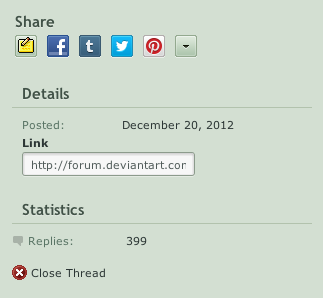
(FAQ#874) Qual è lo scopo della chatroom :#help:?
Puoi entrare nella chatroom :#help: se hai problemi con le chat o i forum, che richiedano immediata assistenza da parte di qualcuno del MN@ Volunteer Team, o desideri segnalare una discussione in un forum che necessita di essere chiuso. La chatroom :#help: può essere utilizzata anche per domande riguardo deviantART e il Chat Network. Nota che gli aiutanti non forniscono assistenza per quanto riguarda bot, software o argomenti inerenti le stampe.
Norme
(FAQ#287) Quali regole vengono applicate al Chat Network?
 Norme Generali Chat Network
Norme Generali Chat Network
Manteniamo la legalità
Agire in maniera illegale o dare luogo a discussioni su attività illegali non è permesso. deviantART non è responsabile di ciò che viene detto o di qualunque conseguenza che possa sorgere da parole o azioni. Il responsabile non sarà deviantART, ma chi infrangerà questa regola.
Non è permesso chiedere assistenza sull'ottenimento di software o altri media in maniera illegale. È inoltre vietato l'utilizzo del Chat Network per distribuire o far circolare ogni genere di materiale diffamatorio, osceno, a sfondo sessuale o illegale. L'utilizzo del Chat Network per chat riguardanti droghe illegali o equipaggiamento per la produzione di droghe è strettamente proibito e richieste di aiuto per autolesionismo o suicidio non verranno tollerate.
Nota anche che è severamente vietato l'utilizzo di dAmn per collegamenti esterni a pagine che violano queste norme.
No grazie, non ne vogliamo
Il Chat Network non dev'essere usato per scopi commerciali senza il consenso di deviantART, Inc. (ciò non include la promozione di stampe in canali appropriati). Sono inclusi lo spam o la pubblicità di compagnie esterne.
Prendersi la responsabilità
Sei responsabile di tutto ciò che dici mentre stai usando il Chat Network, e per proteggere il tuo sistema. Sei responsabile di qualsiasi tua azione basata su informazioni che ricevi online. Valuta le informazioni che ottieni tramite il network con giudizio.
Non divulgare online informazioni personali quali password e dettagli sulla tua carta di credito.
 Regolamento Ufficiale Chatroom
Regolamento Ufficiale Chatroom
Informazioni Generali
Tutte le chatroom Ufficiali sono supportate e moderate dal Community Volunteer Team. Le Chatroom Ufficiali sono indicate dal piccolo Fella di fianco ad esse nella pagina principale. In generale, :#help: e #devart sono le uniche chat Ufficiali del network e seguono le stesse norme dell'Etiquette di deviantART.
Abusing Public Communication/Spamming
Evita di spammare o inondare di messaggi una chatroom ufficiale. Ti chiediamo di non farlo poiché potrebbe disturbare la conversazione di altri utenti.
Vengono considerati spam anche la pubblicazione non richiesta di profili deviantART, chatroom, deviations, pagine web esterne o l'abuso di copia/incolla di righe di testo. Non è educato chiedere a tutti di visitare il tuo profilo o sito. Inolte, grandi quantitativi di testo interrompono lo scorrere della chat.
Molestie/Linguaggio inappropriato
Il linguaggio inappropriato include qualsiasi cosa che possa sembrare, suonare o abbreviare qualsiasi dei seguenti: profanità, contenuto sessuale, linguaggio esplicito, riferimenti inappropriati a preferenze sessuali o offese discriminanti (razziali, etniche, religiose o sessuali).
Rimuoveremo chiunque sostenga o incoraggi espressioni di violenza, intolleranza, razzismo o odio.
Non verranno tollerate azioni che incitano o incoraggiano altri a infrangere queste o altre norme.
Incoraggiamo i nostri membri a trattare l'un l'altro con rispetto. Non minacciare, infastidire, perseguitare o abusare degli altri.
Other Things To Note
Ci auguriamo che l'ambiente delle chatroom rimanga sempre civile. Per questo motivo, ti chiediamo di tenere privati problemi personali e di non utilizzare le chatroom ufficiali come luogo per litigare e discutere. Se ciò dovesse accadere, un Community Volunteer prenderà qualsiasi provvedimento sia ritenuto necessario.
Dato che questa è una community globale, nelle chatroom è possibile trovare persone di varie nazionalità e che parlano lingue diverse. Per aiutare lo staff di deviantART, l'unica lingua permessa nelle chatroom ufficiali è l'Inglese. Ciò avviene per facilitare la moderazione delle chat e aiutare, dove richiesto, le persone al massimo delle nostre capacità. Tuttavia, esistono molte chat non ufficiali in cui è permesso parlare più lingue.
Moderazione e Ban
Le espulsioni (ban) sono a discrezione del Volontario per la Community, il quale imposta il ban. Il periodo minimo per qualsiasi ban è di 1 giorno (24 ore), e non c'è un limite massimo. Se hai delle domande sul ban in una chatroom ufficiale, puoi rivolgerti all'Help Desk.
Non è tollerata la creazione o l'utilizzo di account allo scopo di eludere un ban, pena l'estensione del periodo di espulsione o l'espulsione di tutti gli account alternativi dal Chat Network e dallo stesso deviantART.
 Regole Chatroom Non Ufficiali
Regole Chatroom Non Ufficiali 
Informazioni Generali
In generale, l'amministrazione di una chat non ufficiale (creata da un utente) è affidata al fondatore della chat e dai moderatori da lui/lei scelti. I Volontari non verranno coinvolti in chatroom Non Ufficiali eccetto in casi speciali.
Tutte le chatroom non ufficiali sono creazioni personali di altri deviants. La regolamentazione di queste chat è impostata dal fondatore e dai suoi moderatori. Qualsiasi abuso deve essere segnalato al fondatore e ai moderatori - è loro responsabilità mantenere l'ordine nella chat.
I Community Volunteers prenderanno provvedimenti in chatroom non ufficiali in caso di abuso estremo, violazione delle norme generali del Chat Network di deviantART, o laddove l'integrità di deviantART o del Chat Network venga messa a rischio. Prima di rivolgerti a un CV, contatta il fondatore e i moderatori della chatroom. Se noti forme estreme di molestia in una chatroom non ufficiale, avvisa un membro del Community Volunteer Team nella chatroom :#help:.
Quando prendono provvedimenti in una chatroom non ufficiale, i CVs prenderanno sempre come riferimento le norme di deviantART.
Contenuto Chatroom Non Ufficiali
Il Chatroom Network è per tutti, e ti invitiamo a creare una chatroom per qualsiasi motivo tu voglia, che esso sia per parlare di musica, per trovare persone nella tua zona o per scambiare pezzi d'arte e fotografie. Tuttavia, ci sono alcuni tipi di chatroom non permessi:
Gli utenti che creano una chatroom che viola una qualsiasi delle norme precedentemente elencate vedranno chiusa la loro stanza e riceveranno la punizione appropriata, che può andare da un semplice avvertimento all'espulsione dal Chat Network o dal sito stesso. Se non sei sicuro che la tua chatroom rispetti le regole, contatta un Community Volunteer.
La lista sopra non è esaustiva, e potrebbero esserci delle situazioni in cui una stanza violi le norme in altro modo. In questi casi, i CVs avranno l'ultima parola riguardo le sorti della chatroom. Se la tua chatroom è stata chiusa, puoi contattare l'Help Desk per fare un appello, così che la situazione verrà ulteriormente analizzata. Tuttavia, nota che discuteremo circa i provvedimenti amministrativi da prendere sui canali soltanto con i fondatori di tali canali.
Se trovi una chatroom che viola le norme, utilizza l'Help Desk per notificare o contatta un membro del Community Volunteer Team nella chatroom :#help:.
Gruppi personalizzati e Nomi delle chatroom
Per evitare confusione tra lo staff della tua #chatroom e lo staff e l'amministrazione di deviantART, ti invitiamo a non utilizzare i termini "Staff" o "Admin" per denotare operatori e fondatori della tua chat.
Nonostante ti incoraggiamo ad essere creativo nel tuo approccio alla gestione di una chatroom personalizzata, ti chiediamo anche di seguire queste semplici linee guida, in modo da prevenire qualsiasi tipo di fraintendimento.
Se la tua stanza ha dei gruppi nominati Staff o Admin, rinominali seguendo le linee guida. Se il tuo canale viene trovato con questi titoli presenti tra le varie classi, ti verrà richiesto di reintitolarli da un CV. Il tuo canale potrebbe essere temporaneamente rimosso dalla lista delle chatroom finché la situazione non viene risolta.
Inoltre, non creare chatroom che presentino le parole "Staff" o "Admin" nel loro nome.
(FAQ#506) È permessa la discussione di contenuti sessuali nei commenti, nelle chatroom o nei forum?
Conversazioni inappropriate
Qui su deviantART, forniamo ai membri della nostra community una miriade di forum per conversazioni su argomenti casuali.
Così come deviantART proibisce l'esposizione di immagini esplicitamente o graficamente sessuali e la pubblicazione di poesia, prosa o fan fiction a sfondo esplicitamente sessuale, questo divieto viene esteso anche ai forum e alle chatroom di deviantART.
Discussioni o conversazioni incentrate su argomenti sessuali, che diano enfasi non necessaria ai genitali o che descrivano graficamente atti sessuali nel dettaglio, verranno classificati dall'amministrazione di deviantART come inappropriati e subiranno immediata azione.
Interventi disciplinari potrebbero includere la chiusura della discussione e/o della chatroom, sospensioni, o espulsioni a tempo indeterminato a seconda della gravità della situazione.
(FAQ#558) Posso inserire un bot in un canale ufficiale?
No.
Gli unici bot permessi in #devart e :#help: e altre chatroom ufficiali sono quelli inseriti dal MN@ Team.
(FAQ#708) Ho trovato un topic che credo violi le norme, dove posso segnalarlo?
Discussioni di questo tipo dovrebbero essere segnalate all'Help Desk, dove verranno inoltrate alle parti competenti.
(FAQ#795) Posso avere un bot nel Chat Network?
Sì, a meno che non ti sia stato vietato per precedenti abusi.
Nota che non forniamo supporto per i bot e quindi non possiamo aiutarti ad ottenere o a gestire un bot nel nostro network.
I proprietari dei bot saranno sempre responsabili per l'utilizzo sbagliato del Bot nel chat network, perciò fai attenzione quando ne permetti l'accesso a qualcuno.
(FAQ#801) Esistono regole per i Forum?
Se necessiti aiuto con deviantART, controlla la discussione: Where to get help on deviantART ed evita discussioni per richiedere aiuto nei forum.
Ogni forum ha uno scopo e possono esserci delle regole/linee guida in più da rispettare. Queste regole vengono pubblicate in una discussione "sticky" (appiccicosa, ndt) nella parte alta del forum (generalmente intitolata "Please Read Before Posting"). Assicurati di aver letto gli Sticky Threads e di averli compresi, prima di aprire una discussione.
Nonostante rispettiamo il fatto che deviantART sia una community globale, dobbiamo assicurarci che i forum possano essere moderati a dovere e siano accessibili a tutti. Tienilo a mente quando apri una discussione e utilizza l'Inglese. Se desideri aprire una discussione nella tua lingua, puoi utilizzare il Forum Widget nel tuo profilo (disponibile per i Premium Members).
Le discussioni servono per, appunto, discutere, fare domande e/o devono essere inerenti al Forum in cui le stai pubblicando. Le discussioni che contengono frasi a caso o che necessitano una conoscenza a priori della tua persona potrebbero essere chiuse, mentre tu postresti venire indirizzato verso la ripubblicazione nel tuo journal. Ciò include la creazione di discussione con il solo intento di richiamare l'attenzione di un altro utente: non postare allo scopo di lamentarti con gli altri.
Le discussioni a sfondo sessuale, che mettano particolare enfasi sui genitali o che descrivano graficamente e nel dettaglio atti sessuali, vengono ritenute inappropriate e saranno soggette ad azione immediata. Consulta la seguente FAQ per maggior informazioni -> FAQ #506: Does DeviantArt allow sexual discussions in comments, chatrooms or the forums?
Evita l'utilizzo di: eccessivi CAPS, testi troppo decorati, eccessivo utilizzo di simboli (come !?#>~*<), simboli utilizzati per far cadere titoli o distorcere la pagine del forum. Assicurati che la tua discussione abbia un titolo inerente al suo tema.
Se esiste già una discussione attiva su un argomento, non crearne un'altra, ma commenta quella già esistente.
Fare "up" significa postare un commento in modo tale che la discussione risalga sulla cima della pagina del forum. Non incoraggiamo questo tipo di azione e il tuo thread potrebbe venire chiuso qualora la cosa dovesse ripetersi.
Ti incoraggiamo alla discussione di qualsiasi iniziativa caritatevole in cui sei convolto, ma considera che alle persone non piace essere pregate affinché diano o donino (e in generale è considerata un'azione poco educata).
Se hai bisogno di aiuto con i compiti o con un incarico, non chiederlo nei forum, ma piuttosto con un journal.
Non abbiamo un forum apposito per il role play e vorremmo mantenere il role play lontano dai forum. Utilizza il tuo journal (o il forum personale se sei un Premium Member) per il role play.
Abbiamo una funzione di ricerca che ti aiuta a cercare pezzi d'arte, se non ti ricordi il nome o l'artista chiedlo anzi con un journal o prova un motore di ricerca su internet.
(FR) Recherche
This is an unofficial French translation of the (FAQ #535) DeviantArt faq. For more translated FAQs, please visit InternationalFAQ (https://www.deviantart.com/internationalfaq).
Ceci est une traduction Française non-officielle du (FAQ n°535) du FAQ de DeviantArt. Pour plus de traductions de FAQs, veuillez visiter InternationalFAQ (https://www.deviantart.com/internationalfaq). Le reste des traductions en Français peuvent être trouvées ici.
(FAQ n°535) Puis-je chercher un Deviant/Deviation aléatoire?
Pour chercher pour une Deviation/un Deviant, défilez jusqu'au début de toute page de DeviantArt, et là, pointez la flèche à côté du logo DeviantArt, et une
(FR) A Propos des Imprimes
This is an unofficial French translation of the (FAQ #177) DeviantArt faq. For more translated FAQs, please visit InternationalFAQ (https://www.deviantart.com/internationalfaq).
Ceci est une traduction Française non-officielle du (FAQ n°177) du FAQ de DeviantArt. Pour plus de traductions de FAQs, veuillez visiter InternationalFAQ (https://www.deviantart.com/internationalfaq). Le reste des traductions en Français peuvent être trouvées ici.
(FAQ n°177) Est-ce que mon compte Print a une date d'expiration?
Les Comptes Prints DeviantArt n'ont pas de date d'expiration et sont disponibles gratuitement pour tout utilisateur DeviantArt enregistré.
Une Souscription Compte Print Premium, vient a
Service d'Impression: (French)
Service d'Impression
> A propos des Imprimés (About Prints)
> Acheter des Imprimés (Buying Prints)
> Droits d'Auteur (Copyrights)
> Formats des Fichiers (File Formats)
> Général (General)
> Prix et Paiements (Pricing and Payment)
> Approbation de l'Impression (Print Approval)
> Spécifications de l'Image pour l'Impression et Prérequis (Print Image Specifications & Requirements)
> Vendre des Imprimés (Selling Prints)
> Expédition (Shipping)
> Magasin et Gestion de Produit (Store and Product Management)
> Soumission de Produits (Submitting Products)
(FR) Points
This is an unofficial French translation of the (FAQ #234) DeviantArt faq. For more translated FAQs, please visit InternationalFAQ (https://www.deviantart.com/internationalfaq).
Ceci est une traduction Française non-officielle du (FAQ n°234) du FAQ de DeviantArt. Pour plus de traductions de FAQs, veuillez visiter InternationalFAQ (https://www.deviantart.com/internationalfaq). Le reste des traductions en Français peuvent être trouvées ici.
(FAQ n°234) Que sont les points?
Les Points sont faits pour remercier un ami deviant pour un travail bien exécuté, pour encourager une commission, pour commander des Prints, ou juste pour donner un petit cadeau avec amour. Au plus vous avez de po
Featured in Groups
© 2014 - 2024 InternationalFAQ
Comments3
Join the community to add your comment. Already a deviant? Log In
Scusate ma giusto da ieri ci sono state delle evidenti modifiche al sito.
Io purtroppo non capisco nulla di computer, siti internet ect, uso questa pagina per pubblicare i miei disegni solo per divertimento.
Gia faccio fatica a capire come funzionano tante cose, ma le ignoro e basta.
Con questi aggiornamenti mi sono ritrovata con il pubblicare un disegno nella sezione sbagliata e di solito con il triangolino in alto a destra del disegno riesco a spostare le deviazioni come voglio, copiarle ed eliminarle senza problemi, ma questa opzione non esiste più, o almeno non capisco ORA come si possano fare certe operazioni.
Perche apportare modifiche del genere? a che scopo? ma sopratutto se voglio gestire i miei disegni in maniera semplice senza doverli eliminare e ripubblicarli nella cartella corretta, come mi è appena accaduto, perdendo quei pochi commenti o fav che si erano accumulati?
p.s. ho provato a modificare il disegno e selezionare la cartella, ma non mi fa fare neppure questo!
Io purtroppo non capisco nulla di computer, siti internet ect, uso questa pagina per pubblicare i miei disegni solo per divertimento.
Gia faccio fatica a capire come funzionano tante cose, ma le ignoro e basta.
Con questi aggiornamenti mi sono ritrovata con il pubblicare un disegno nella sezione sbagliata e di solito con il triangolino in alto a destra del disegno riesco a spostare le deviazioni come voglio, copiarle ed eliminarle senza problemi, ma questa opzione non esiste più, o almeno non capisco ORA come si possano fare certe operazioni.
Perche apportare modifiche del genere? a che scopo? ma sopratutto se voglio gestire i miei disegni in maniera semplice senza doverli eliminare e ripubblicarli nella cartella corretta, come mi è appena accaduto, perdendo quei pochi commenti o fav che si erano accumulati?
p.s. ho provato a modificare il disegno e selezionare la cartella, ma non mi fa fare neppure questo!
